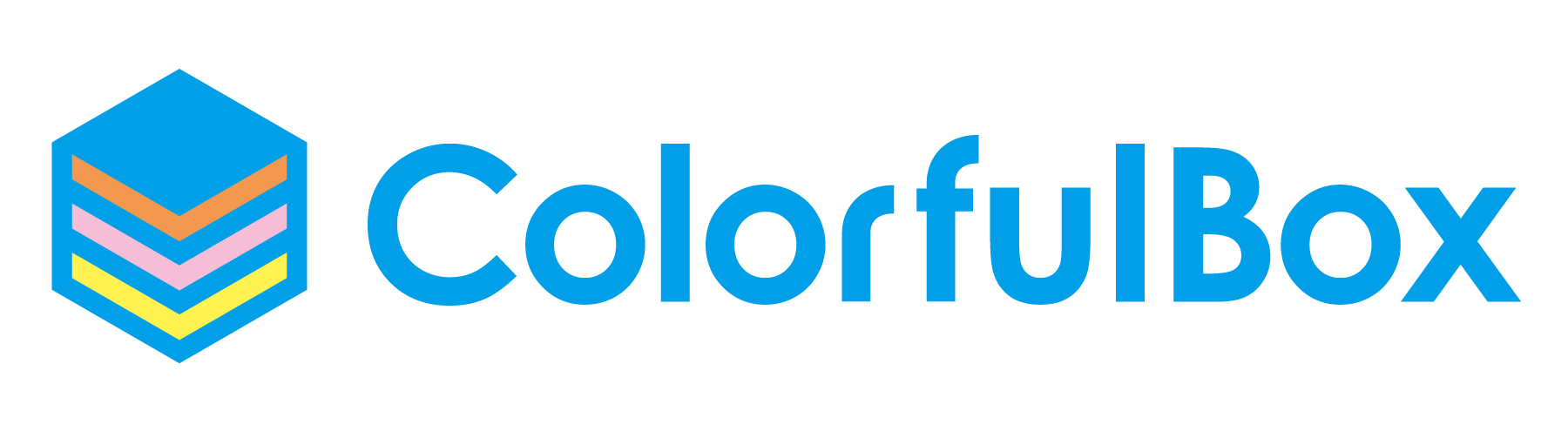サーバー割引
キャンペーン
11月30日まで
詳しくはこちらコレクションのSEO
ブログやその他のコンテンツをコレクションに統合して使用する場合は、もちろん、コレクション設定で検索エンジンや訪問者向けの重要な調整を行うこともできます。コレクションアイテムでは、各コレクションアイテムごとに最も重要な情報を入力できます。
コレクションは、ブログや構造化された動的なコンテンツを訪問者に提示する優れた方法であるだけでなく、検索結果でのランキング向上にも役立ちます。例えば、ブログやニュースなどの定期的なコンテンツは、検索エンジンにウェブサイトがアクティブで関連性が高いことを示すシグナルとなります。定期的に更新され、関連性の高いコンテンツを掲載したブログページは、企業にとってSEO対策にも効果的です。副次的な効果として、企業ブランドを強化することも可能になります。 ウェブサイトエディターでは、各プロジェクトに1つ以上のブログを追加できます。コレクションの設定方法の詳細については、コレクションに関する記事をご覧ください。
コレクション内のSEOフィールド
Section titled “コレクション内のSEOフィールド”「その他」>「コレクションマネージャ」 でコレクションマネージャを開きます。
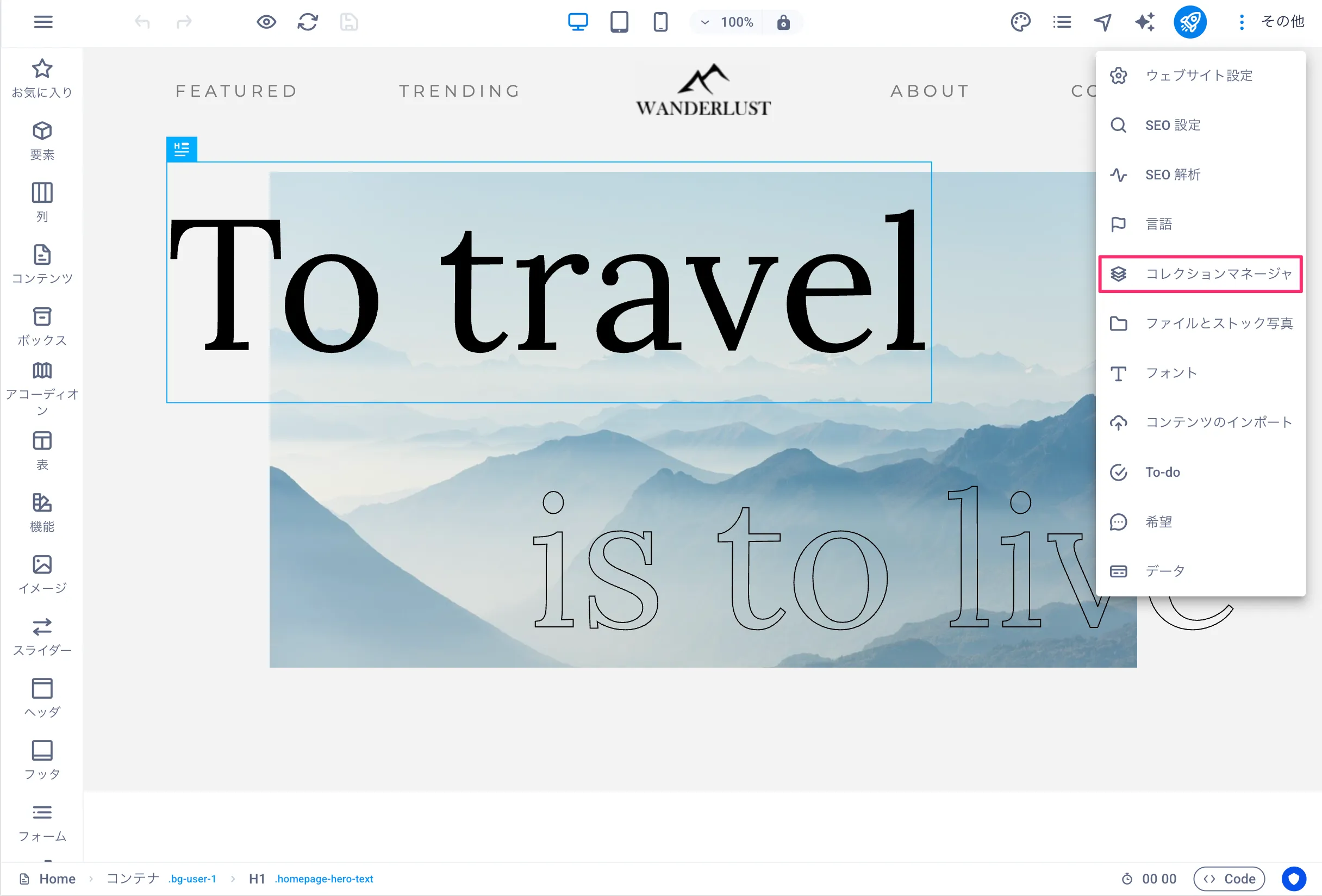
編集するコレクション アイテムが含まれているコレクションを選択します。
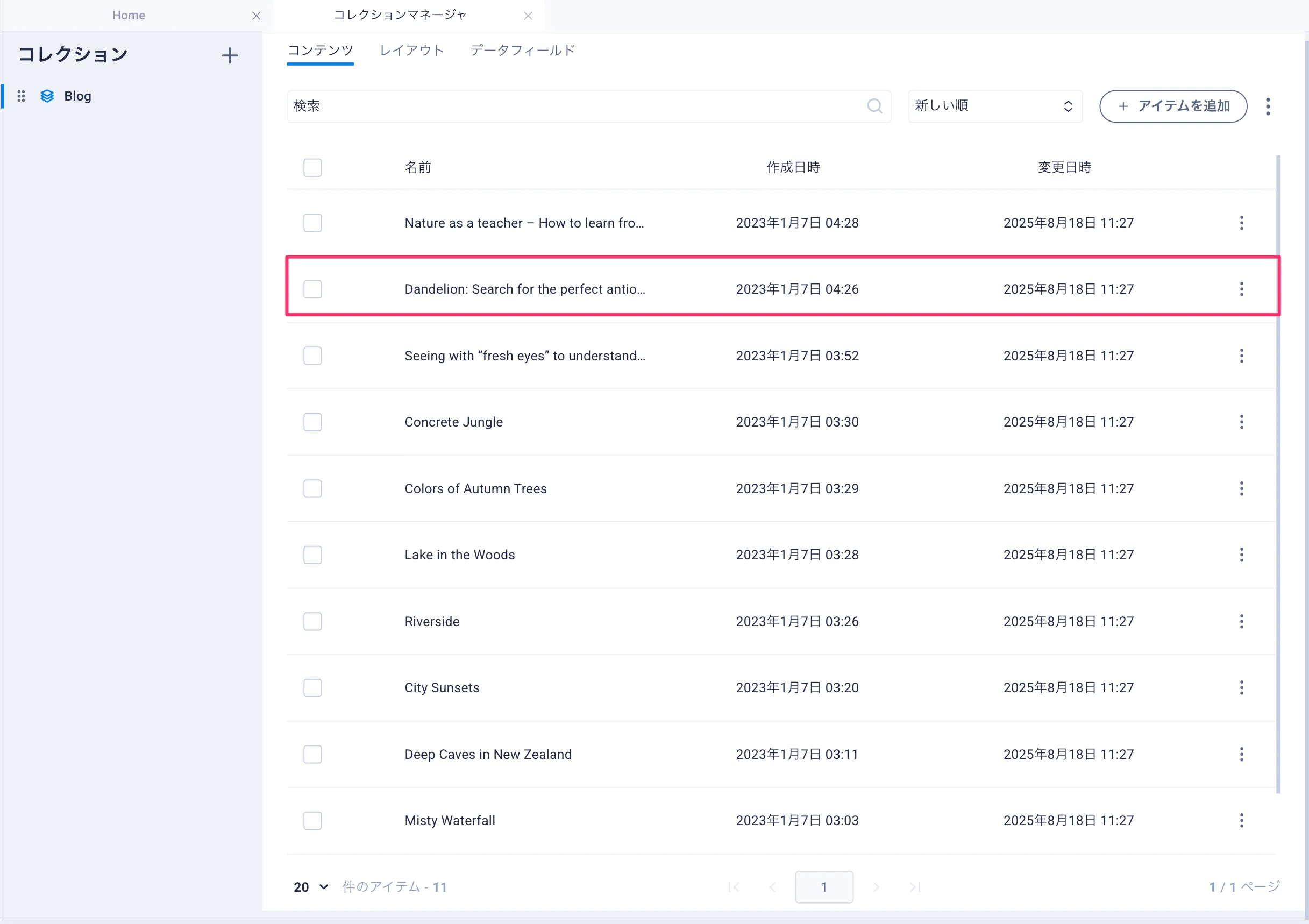
編集したいアイテムをクリックすると、オーバーレイが開きます。アイテムを公開する準備が整ったら、右上の 「設定」 ボタンをクリックしてSEO設定欄に移動するか、 「設定」 セクションまで下にスクロールしてください。
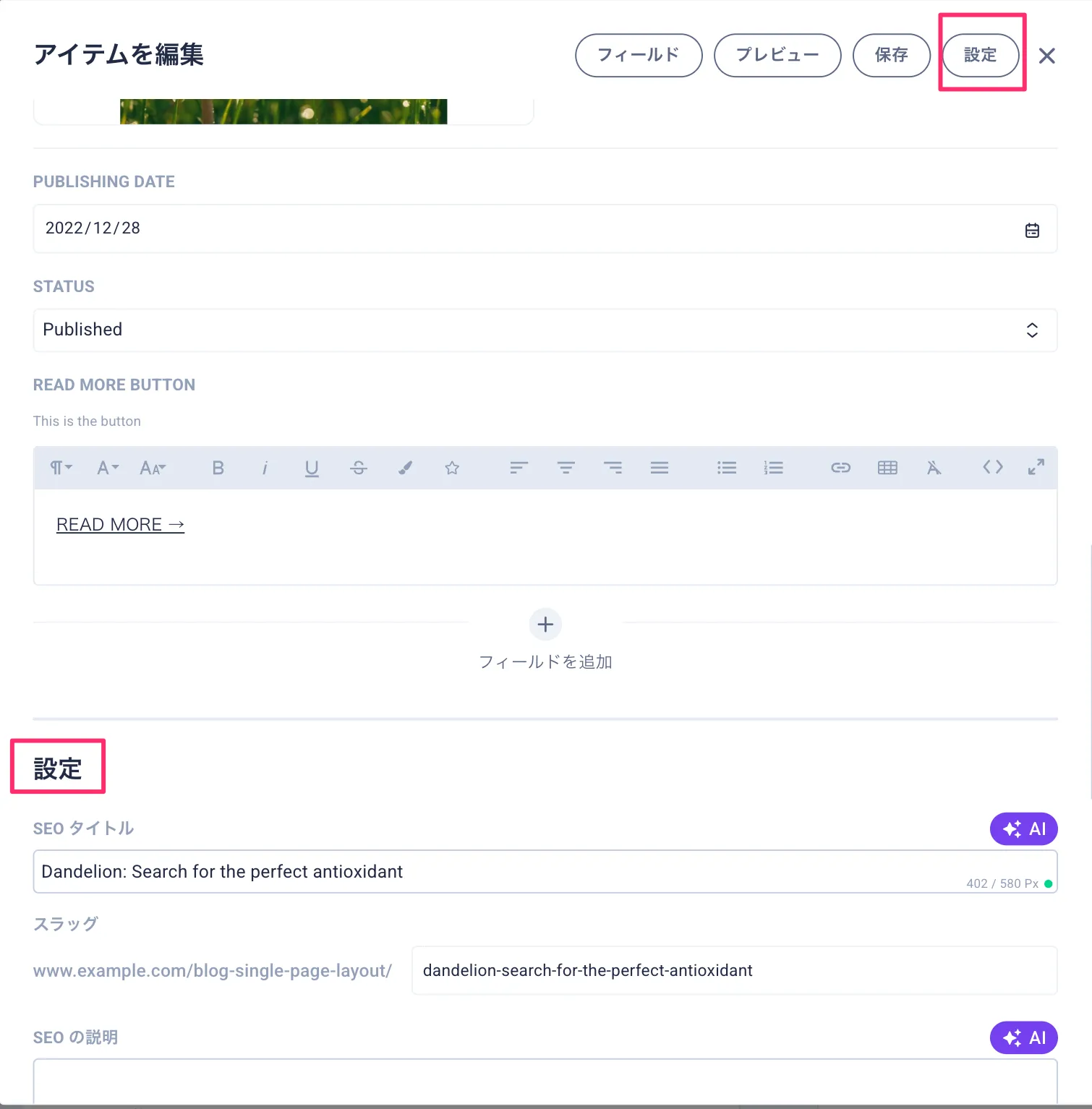
ここには次のフィールドがあります:
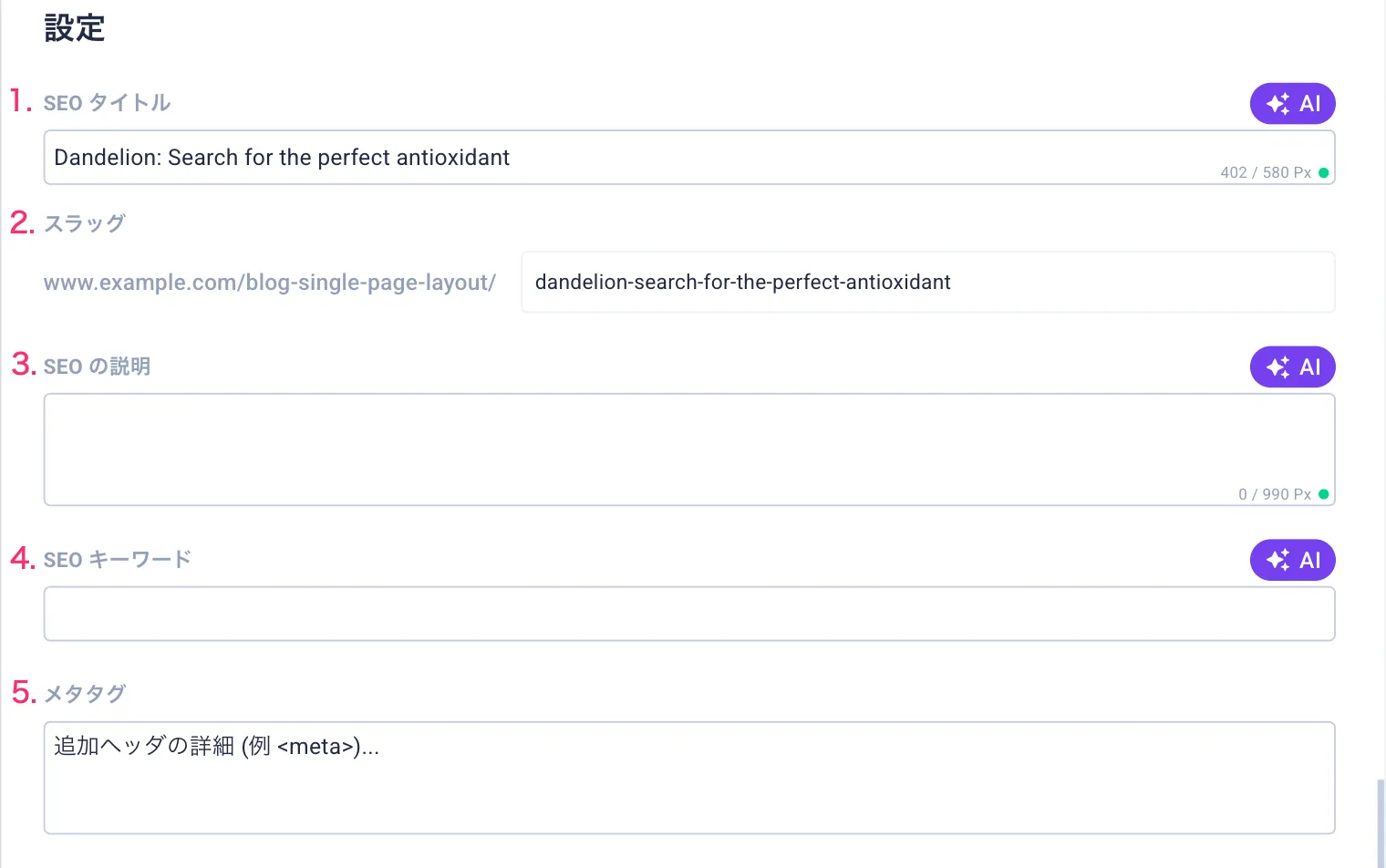
1. SEOタイトル = < title>
Section titled “1. SEOタイトル = title>”SEOタイトルは検索結果に青色で、大きなフォントで表示されます。ウェブサイトへのハイパーリンクが設定されています。URLは緑色で表示され、その下のメタディスクリプションは黒色で表示されます。SEOタイトルは最も目立つ位置にあります。一部のソーシャルネットワークでは、SEOタイトルを見出しとして使用したり、共有されている場合はアンカーテキストとして使用したりすることもできます。ここでは、クローラーが問題なく認識・評価できるHTML特殊文字テーブルに記載されている記号のみを使用することをお勧めします。タイトルは50~60文字以内に収めることをお勧めします。
SEOタイトルにはコレクションアイテムの名前が自動的に入力されます。タイトルを変更したい場合は、フィールドをクリックしてコンテンツを追加してください。
2. スラッグ
Section titled “2. スラッグ”スラッグとは、URLのうちドメインとアドレス拡張子の後に続く部分です。デフォルトでは、コレクションアイテムのスラッグが使用されます。必要に応じて簡単に変更できます。
3. SEOの説明 = description / og:description
Section titled “3. SEOの説明 = description / og:description”SEOディスクリプション (メタディスクリプションとも呼ばれます)では、アイテムの説明を追加できます。これはGoogle検索では黒字で表示され、ソーシャルメディアではog:descriptionとして使用されます。これは検索エンジンにとって重要であるだけでなく、ユーザーがアイテムの内容を理解するのにも役立ちます。
4. SEOキーワード
Section titled “4. SEOキーワード”ここで、コレクションアイテムに関連するキーワードを追加できます。Googleなどの検索クエリの場合、キーワードとは検索対象となるコンテンツ、つまりユーザーが検索エンジンの検索マスクに入力する内容を指します。
5. メタタグ = header
Section titled “5. メタタグ = header”ここで追加のコードを追加できます。様々なツールでは、ウェブサイトの <header>にコードスニペットを追加する必要があります。詳細については、各ツールのサポートセンターをご覧ください。
ここには次のフィールドもあります。
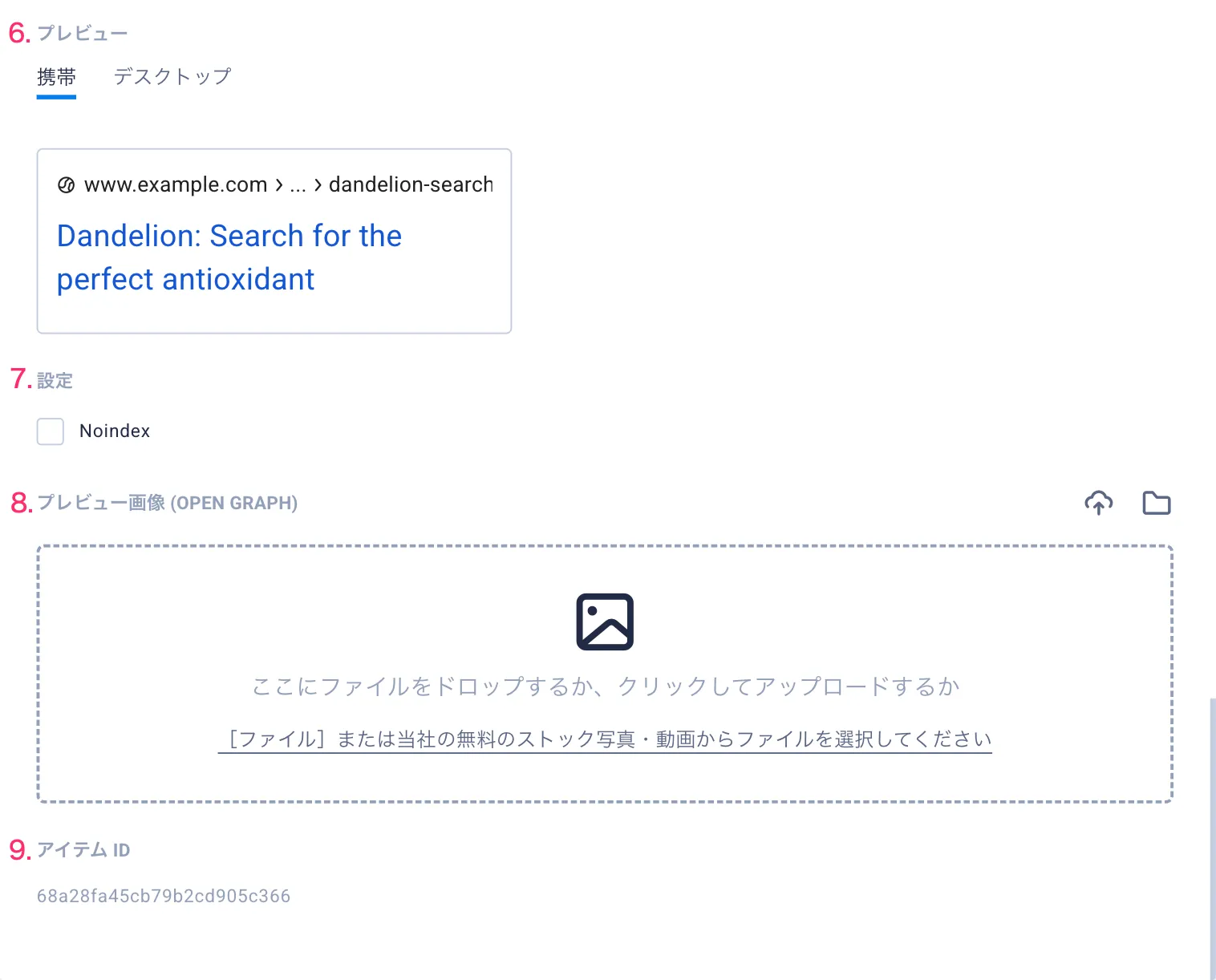
6. プレビュー / SERPプレビュー
Section titled “6. プレビュー / SERPプレビュー”SERPは検索エンジン結果ページの略です。ここでは、検索エンジンでアイテムがどのように表示されるかをリアルタイムで確認できます。デスクトップとモバイルの両方でプレビューを表示できます。
7. 設定 = 「Noindex」
Section titled “7. 設定 = 「Noindex」”公開するすべてのコレクションアイテムは、デフォルトで検索エンジンによるインデックス登録が承認されます。つまり、検索エンジンのクローラーが投稿を分析し、検索結果に表示できるようになります。このボックスにチェックを入れると、クローラーに対してインデックス登録を希望しないことを伝えることになります。
検索エンジンがどのコンテンツを分析して検索結果に表示するかを決定することに注意してください。
8. プレビュー画像(OPEN GRAPH)= og:image
Section titled “8. プレビュー画像(OPEN GRAPH)= og:image”ここで追加した画像は、ソーシャル メディアの画像として、また通常は他のプラットフォームで共有するときに使用されます。
9. アイテムID
Section titled “9. アイテムID”アイテム ID は、API に必要なアイテムの一意の自動生成された ID です。